-
东芝电脑U盘启动BIOS的设置方法
- 时间:2024-04-30 10:31:55
大家好,今天Win10系统之家小编给大家分享「东芝电脑U盘启动BIOS的设置方法」的知识,如果能碰巧解决你现在面临的问题,记得收藏本站或分享给你的好友们哟~,现在开始吧!
东芝作为世界上最出色的几个电脑品牌之一,旗下的PC尤其是笔记本一向深受用户的喜爱。东芝I750就是一款颇为流行的笔记本产品。那么东芝I750电脑U盘启动BIOS的设置方法是什么呢?现在系统之家小编就一步步教你如何设置东芝I750一键U盘启动的BIOS。
设置前必须先进入BIOS设置界面,东芝l750笔记本的启动快捷键是:F12
1、将制作好的U大侠启动U盘插入usb接口,然后重启电脑;
2、电脑开启后,当看到开机画面时,按“F12”键,如下图所示:

东芝
3、然后等待进入到启动项顺序选择窗口,在其中找到usb开头的选项,如下图所示:
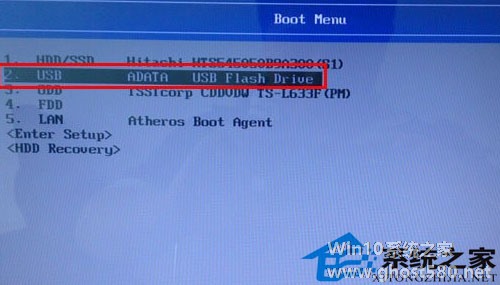
启动选项
4、完成选择以后按回车键进行确认即可,然后就能够进入到U大侠主菜单界面了!如下图所示:
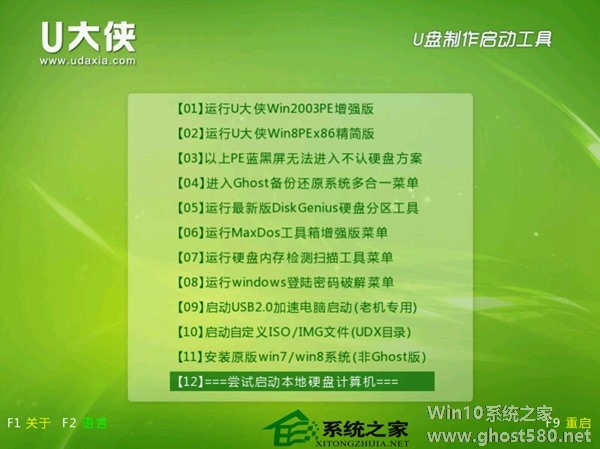
U大侠
这样就完成了东芝I750笔记本的一键U盘启动任务了。怎么样?不难吧。东芝电脑U盘启动BIOS的设置最重要的是找到U盘启动选项选择从U盘启动。由于目前大多数主板BIOS都是英文界面的,所以具备一点点英语阅读能力还是需要的。
以上就是关于「东芝电脑U盘启动BIOS的设置方法」的全部内容,本文讲解到这里啦,希望对大家有所帮助。如果你还想了解更多这方面的信息,记得收藏关注本站~
文①章♂来自Win10系统之家www.ghost580.Net,转载请联系!
相关文章
-

东芝作为世界上最出色的几个电脑品牌之一,旗下的PC尤其是笔记本一向深受用户的喜爱。东芝I750就是一款颇为流行的笔记本产品。那么东芝I750电脑U盘启动BIOS的设置方法是什么呢?现在系统之家小编就一步步教你如何设置东芝I750一键U盘启动的BIOS。
设置前必须先进入BIOS设置界面,东芝l750笔记本的启动快捷键是:F12
1、将制作好的U大侠启动U盘插入... -

三星笔记本拥有一流的质量、富有创意性的设计、加上漂亮的外观,吸引了很多朋友购买该品牌,三星笔记本在中国国内具有一定的市场,使用三星的用户非常多,今天我们就要针对三星笔记本用户讲解使用U盘启动bios的方法,对想要用U盘安装系统的朋友是非常值得借鉴的。
三星笔记本电脑一键启动u盘的快捷热键是:F12
那么如何利用快捷键进入u大侠u盘启动盘呢?
首先将... -

U盘启动已经成为安装系统的最主要方式之一,但是想要使用U盘启动就必须对BIOS进行相关设置,下面就采用图解说明的方式带大家一起详细了解。
1、设置USB端口数,一般是全部都打开。
2、全部设定为Enabled。
3、LegacyUSBSupport,一般也设为允许,有时USB设备出现奇怪的问题就是它引起的。<imgsrc="http://ww... -

用U盘装系统都要有一个步骤,那就是设置BIOS让电脑从U盘启动。装Win7也不例外,装Win7需要先进BIOS设置U盘位第一启动项。这个设置对计算机高手来说当然不是问题,但小白用户对此还是一窍不通。现在小编就传授两种简单的方法来帮助大家。
方法一:
1、首先插入U盘,开机的时候按住“DEL”键进入BIOS启动项设置界面中;
2、然后在界面中选择“A...




